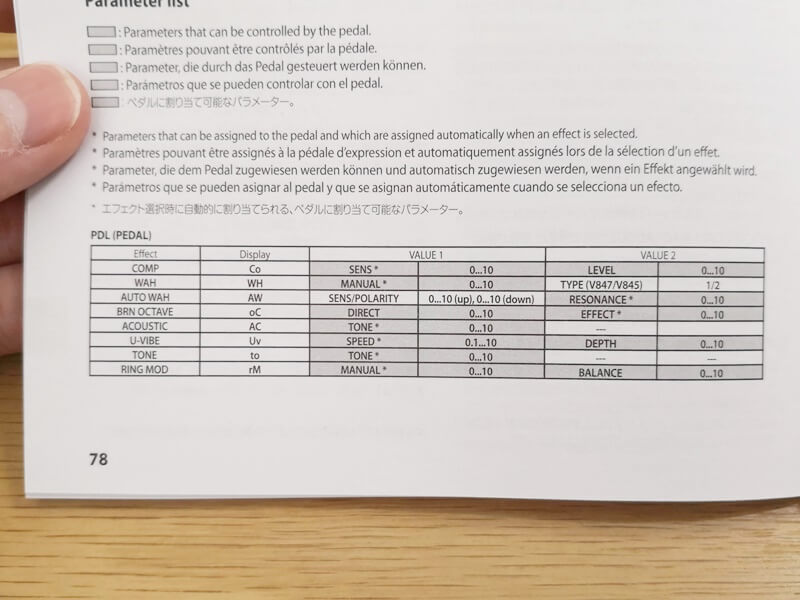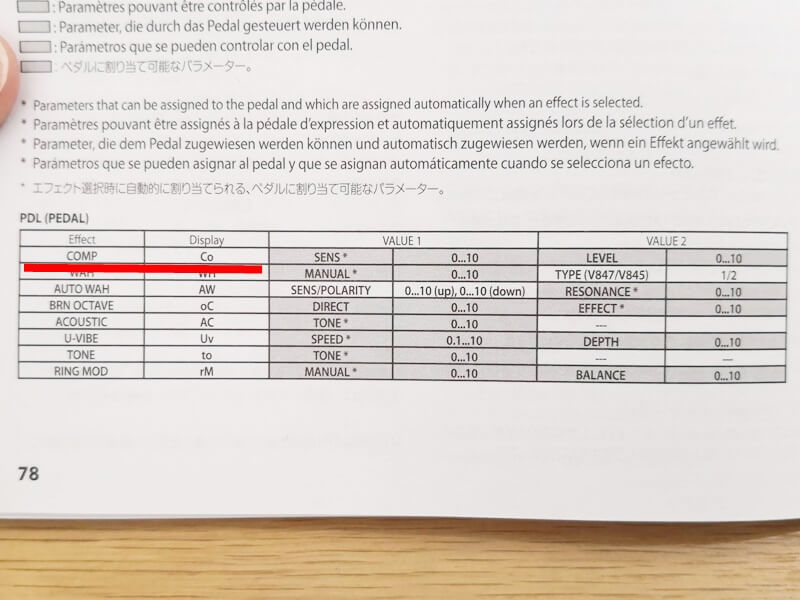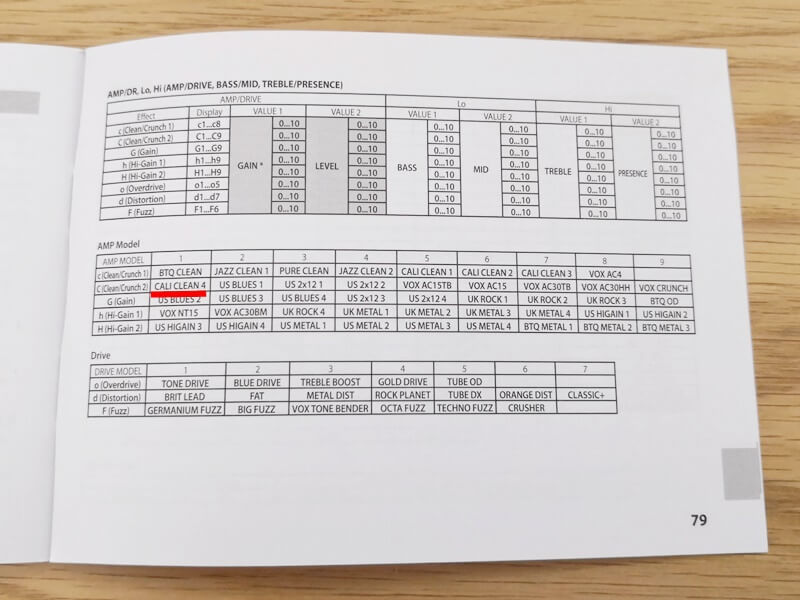この記事では、マルチエフェクター「VOX StompLab」で1から音作りする方法を解説します。
今回は実機としてペダルありのStompLab SL2Gを使いますが、ペダルなしの「SL1G」も同じ方法で音作りできます。
StompLabはマルチエフェクターとしてはめずらしく、簡単なディスプレイしかありません。
操作方法も少し独特なため、僕自身StompLabを使い始めたときはやや混乱しました。
そこでこの記事ではオリジナルのパッチを作る方法をなるべく分かりやすくまとめることにします。
使い方が分かりにくいと感じる方のお役に立てば幸いです。
StompLabの基本的な仕組み
まずはStompLabで音作りする際に重要となる仕組みから解説します。
2つのモード
StompLabには大きく分けて次の2つのモードがあります。
(名称は取扱説明書のとおり)
- プログラム・セレクト・モード
- エディット・モード
1つ目の「プログラム・セレクト・モード」は、既に出来上がっているパッチ(プログラム)を選ぶモードです。
変更可能なユーザーセットも含め、合計で120個のパッチから選べます。
今回重要なのは2つ目の「エディット・モード」です。
これはその名のとおりパッチをエディット(編集)するためのモードで、この記事ではこのモードの使い方を解説していきます。
パッチの構造
StompLabで音作りをする際は、合計10個のカテゴリそれぞれでエフェクトを選んでいきます。
10個のカテゴリの内容は次のとおりです。
- PEDAL
- AMP/DRIVE
- Lo
- Hi
- CABINET
- MODULATION
- DELAY
- REVERB
- NOISE REDUCTION
- GLOBAL
各カテゴリごとに、具体的なエフェクトがいくつか用意されています。
例えばPEDALカテゴリには以下の8つのエフェクトがあります。
さらに、それぞれのエフェクトには細かいパラメータがあり、「VALUE1」「VALUE2」ツマミで調整できます。
StompLabではエフェクトの順序を入れ替えることはできません。
PEDAL→AMP/DRIVE→…→NR→GLOBALで固定です。
またカテゴリごとに使えるエフェクトは1つまでです。
例えばディレイ(DELAY)のエフェクトを2つ同時に使うことはできません。
具体的な音作りの例
取扱説明書では一般的な操作が紹介されていますが、それだけだと具体的なイメージを掴みづらいです。
そこでこの記事では、具体的なパッチ内容を作る方法を1つずつ解説していくこととします。
内容は次のとおり。
| カテゴリ | エフェクト |
| PEDAL | COMP |
| AMP/DRIVE | CALI CLEAN 4 |
| Lo | × |
| Hi | × |
| CABINET | UK T75 4×12 |
| MOD | OFF |
| DLY | OFF |
| REV | ROOM |
| NR | × |
| GLOBAL | × |
エフェクトを選ばない特殊なカテゴリでは、エフェクトを「×」としました。
また、そのカテゴリのエフェクトを使わない場合は「OFF」としています。
これは何通りもある組み合わせの中の1つに過ぎません。
しかし、こういった内容のパッチを作る方法が分かれば、StompLabで音作りする方法の全体像が掴めるはずです。
手順1.エディットモードに入る
まずは音作りをするための「エディット・モード」に入りましょう。
本体左側にある「EDIT」ボタンを押すと、StompLabがエディット・モードになりLEDが赤く光ります。
手順2.各カテゴリを編集する
ここから、10個あるカテゴリを1つずつ編集していきます。
順番はどれからでも出来ますが、今回は分かりやすいように前から順番に編集していくことにします。
1.PEDALカテゴリ
1つ目のカテゴリである「PEDAL」から編集していきましょう。
PEDALを編集するには、左側の「CATEGORY」ツマミを「PDL」に設定します。
「PDL」の近くにある「BALLAD」はプログラム・セレクト・モードで見る部分です。
音作りの際は気にしてなくてかまいません。
これは他のカテゴリでも同じです。
今回はPEDALカテゴリで「COMP」というエフェクトを使います。
これは音量を整えるコンプレッサーに相当するエフェクトです。
取扱説明書を見ると、COMPはディスプレイに「Co」と表示されると分かります。
この対応関係は説明書を見ないと分からないのがStompLabの厄介なところです。
COMPエフェクトを選ぶには、「EFFECT TYPE」ボタンのどちらかを押して「Co」を表示させましょう。
これでCOMPエフェクトをかけられました。
続いて細かいパラメータを設定します。
このパラメータについても、どのエフェクトにどんなパラメータが設定されているのかは説明書を見ないと分かりません。
例えばCOMPの場合、
- VALUE1:SENS(感度)
- VALUE2:LEVEL(音量)
というパラメータになっています。
これらの値を変えるのに使うのが「VALUE1」「VALUE2」ツマミです。
今回は簡単な例ということで、どちらも12時(中央)に設定してみましょう。
これでPEDALカテゴリの編集が完了しました。
以上の操作を一般化すると、カテゴリの編集は次の3ステップでできます。
- CATEGORYツマミでカテゴリを選ぶ
- EFFECT TYPEボタンでエフェクトを選ぶ
- VALUE1,2ツマミでパラメータを調整する
2.AMP/DRIVEカテゴリ
次はモデリングアンプ・ドライブエフェクトに相当する「AMP/DRIVE」カテゴリを編集していきましょう。
このカテゴリは音作りの方向性を大きく決める部分ですが、やることは全く同じです。
まずはCATEGORYツマミをAMP/DRIVEに合わせます。
続いてEFFECT TYPEボタンで具体的なエフェクトを選びます。
今回はディスプレイ上で「C1」(Cは大文字)と表されるモデリングアンプを選んでみましょう。
取扱説明書によるとC1は「CALI CLEAN4」というモデリングアンプです。
このカテゴリは62個あるため、目的のエフェクトを選ぶまで何度もボタンを押す必要があります。
続いて細かいパラメータを設定します。
アンプのパラメータは次のとおり。
- VALUE1:GAIN(歪みの量)
- VALUE2:LEVEL(音量)
ここでもとりあえず2つとも12時に設定してみましょう。
これでAMP/DRIVEカテゴリは完了です。
3~4.Lo、Hiカテゴリ
次に来る「Lo」「Hi」というカテゴリは特殊なカテゴリです。
これらはエフェクトを選ぶわけではなく、AMP/DRIVEの細かいパラメータとして使います。
- VALUE1:BASS(ベース、低音域)
- VALUE2:MID(ミドル、中音域)
- VALUE1:TREBLE(トレブル、高音域)
- VALUE2:PRESENCE(プレゼンス、存在感)
エフェクトを選ばない特殊なカテゴリなので、EFFECT TYPEボタンを押しても何も起きません。
今回も同じ要領で全て12時に設定してみましょう。
5.CABINETカテゴリ
CABINET(キャビネット)カテゴリは音の出口をシミュレートする部分です。
今回は「U2」で表される「UK T75 4×12」というモデルを使ってみましょう。
これまでと同じく、
- CATEGORYツマミでCABを選ぶ
- EFFECT TYPEボタンでU2を表示させる
という手順で操作します。
6.MODULATIONカテゴリ
次のMODULATION(モジュレーション)カテゴリは、フランジャーやピッチシフターなど飛び道具系のエフェクトが用意されています。
今回の具体例ではMODULATIONは使いません。
この場合MODULATIONのエフェクトをOFFに設定することになります。
やり方は、まずCATEGORYツマミで「MOD」を選択。
その状態で2つのEFFECT TYPEボタンを同時押しするとエフェクトがOFFになります。
ディスプレイに「oF」(OFFの意味)と表示されているのを確認してください。
これでMODULATIONの設定は完了です。
7.DELAYカテゴリ
続いてのDELAY(ディレイ)カテゴリでは、やまびこのような効果を得られます。
今回はこれもOFFに設定。
やり方はMODULATIONのときと同じで、
- CATEGORYツマミをDLYに合わせる
- EFFECT TYPEボタン2つを同時押し
→ディスプレイで「oF」を確認
でOKです。
8.REVERBカテゴリ
REVERB(リバーブ)は残響音を再現するカテゴリです。
今回はほんのりかける程度に使ってみます。
まずはCATEGORYツマミをREVにセット。
具体的なエフェクトとして「ROOM」を選んでみましょう。
EFFECT TYPEのどちらかを押して、ディスプレイに「rM」と表示させます。
※ディスプレイの仕様上、アルファベットは分かりにくいです。
リバーブはうっすらかける程度にしたいので、VALUE1(TIME)とVALUE2(LEVEL)をどちらも3.0(10時付近)に設定してみました。
9.NOISE REDUCTIONカテゴリ
NOISE REDUCTION(ノイズ・リダクション)はノイズを消すためのカテゴリです。
このカテゴリも特殊で、1つしかエフェクトがありません。
パラメータもVALUE1の「SENS」のみです。
これは、何も弾いていない時にノイズが無くなるまで上げていくのが正しい使い方です。
ノイズの大きさは環境次第ですが、ここでは例として5.0(12時)としておきました。
10.GLOBALカテゴリ
最後のGLOBALカテゴリは、エフェクトというよりは使い方を設定する項目です。
エフェクトは「GBL」だけなのでEFFECT TYPEボタンは使いません。
一見地味なカテゴリですが、VALUE1の「OUTPUT SEL」というパラメータが非常に重要です。
これはStompLabの使い方によって、次のように設定します。
- アンプの前で使う場合→A1,A2,A3
- ヘッドホン、ラインで使う場合→Ln
ここをきちんと設定することで適切なサウンドが得られます。
今回はヘッドホンを使うことを想定して、VALUE1をLnに設定してみましょう。
以上で一通りの音作りはとりあえず完了です。
他のカテゴリをもう一度編集し直すこともできます。
そのときはCATEGORYツマミを合わせて再調整してください。
手順3.作ったパッチを保存する
最後に、これまで編集した内容を保存しましょう。
電源を消したりモードを切り替えるとパッチの内容が消えてしまいます。
やり方は、まずCATEGORYツマミを「WRITE」にセット。
その状態でEFFECT TYPEボタンを押して、パッチの保存先を選びます。
StompLabではu0~u9、U0~U9の合計20個のスロットにオリジナルのパッチを保存できます。
今回は「u0」に保存することにしました。
スロットを選んでEFFECT TYPEボタン2つを同時押しするとパッチが保存されます。
一瞬だけ「CP」と表示されるので、これが保存された目印になります。
これで電源を切ってもパッチの内容は失われません。
おわりに
以上、マルチエフェクター「VOX StompLab」で1から音作りする方法を解説しました。
今回紹介したのは音作りの一例ですが、これを応用すればStompLabでの音作りは全て問題なく出来るはずです。
StompLabの操作でお困りの方のお役に立てばと思います。
また、これからStompLabの購入を検討している方にも「こういう製品なんだな」とイメージを固めていただければ幸いです。
 【VOX StompLab SL2Gレビュー】最安レベルでも実用的なマルチエフェクター
【VOX StompLab SL2Gレビュー】最安レベルでも実用的なマルチエフェクター  初心者向けマルチエフェクターの比較とおすすめ5選【エレキギター用】
初心者向けマルチエフェクターの比較とおすすめ5選【エレキギター用】  【VOX MV50-CLレビュー】キャビシミュ付きの小型アンプヘッド
【VOX MV50-CLレビュー】キャビシミュ付きの小型アンプヘッド  【VOX amPlug2 Metal レビュー】音は素晴らしいが壊れやす過ぎる
【VOX amPlug2 Metal レビュー】音は素晴らしいが壊れやす過ぎる